Nếu bạn không muốn sử dụng một thư mục email trong Microsoft Outlook nữa, có thể xóa thư mục đó cũng như tất cả nội dung bên trong cùng một lúc. Bài viết này sẽ hướng dẫn bạn cách xóa một thư mục trong Microsoft Outlook trên web và ứng dụng desktop. (Hiện tại phiên bản Outlook dành cho thiết bị di động không hỗ trợ tính năng này).
Lưu ý rằng bạn chỉ có thể xóa các thư mục mà mình đã tạo trong Outlook. Ứng dụng không cho phép bạn xóa các thư mục mặc định như “Inbox” (Hộp thư đến) hay “Sent Mail” (Thư đã gửi), v.v. Ngoài ra, nếu vô tình xóa một thư mục, bạn có thể khôi phục nó từ mục "Deleted Items" (Các mục đã xóa).
Xóa một thư mục khỏi trong ứng dụng Microsoft Outlook trên máy tính
Để xóa các thư mục khỏi Outlook trên máy tính của bạn, trước tiên, hãy khởi chạy ứng dụng Outlook.
Từ thanh menu bên trái, hãy tìm thư mục bạn muốn xóa.
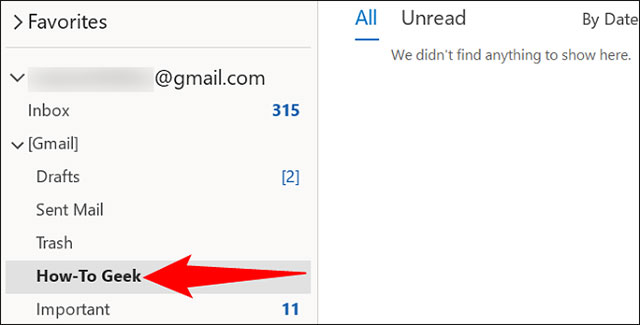
Nhấp chuột phải vào thư mục đó và chọn “Delete Folder”.
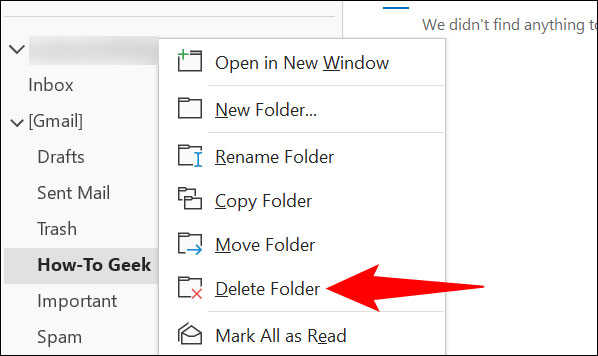
Chọn “Yes” trong lời nhắc mở ra.
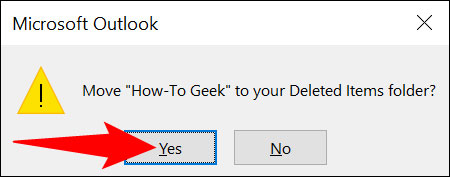
Thư mục bạn đã chọn hiện đã bị xóa khỏi giao diện chính của Outlook.
Sau đó, nếu bạn muốn khôi phục thư mục đã xóa, hãy mở thư mục “Trash” và kéo và thả thư mục đã xóa của bạn ra khỏi thư mục đó.
Xóa một thư mục khỏi Outlook trên Web
Để xóa các thư mục email của bạn khỏi phiên bản web của Outlook, trước tiên, hãy khởi chạy trình duyệt web bất kỳ và truy cập trang Outlook. Đăng nhập vào tài khoản của bạn nếu bạn chưa đăng nhập.
Sau khi đăng nhập, từ danh sách thư mục bên trái, tìm thư mục cần xóa.
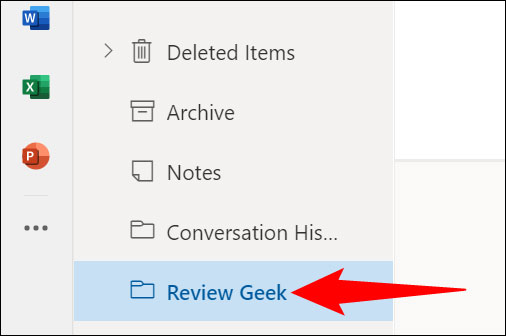
Nhấp chuột phải vào thư mục của bạn và chọn “Delete Folder”.
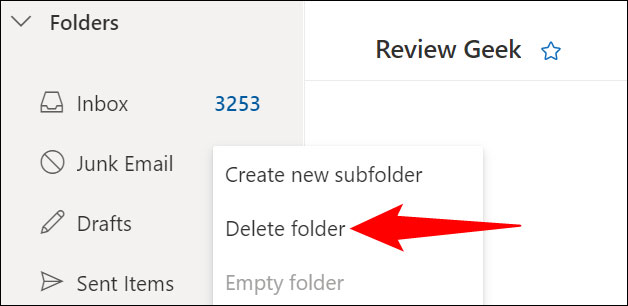
Nhấp vào “OK” trong lời nhắc hiện ra.
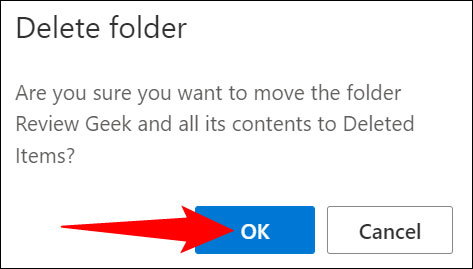
Thư mục bạn đã chọn hiện đã biến mất khỏi danh sách thư mục.
 Công nghệ
Công nghệ  AI
AI  Windows
Windows  iPhone
iPhone  Android
Android  Học IT
Học IT  Download
Download  Tiện ích
Tiện ích  Khoa học
Khoa học  Game
Game  Làng CN
Làng CN  Ứng dụng
Ứng dụng 
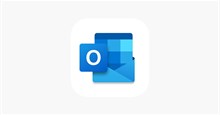

















 Linux
Linux  Đồng hồ thông minh
Đồng hồ thông minh  macOS
macOS  Chụp ảnh - Quay phim
Chụp ảnh - Quay phim  Thủ thuật SEO
Thủ thuật SEO  Phần cứng
Phần cứng  Kiến thức cơ bản
Kiến thức cơ bản  Lập trình
Lập trình  Dịch vụ công trực tuyến
Dịch vụ công trực tuyến  Dịch vụ nhà mạng
Dịch vụ nhà mạng  Quiz công nghệ
Quiz công nghệ  Microsoft Word 2016
Microsoft Word 2016  Microsoft Word 2013
Microsoft Word 2013  Microsoft Word 2007
Microsoft Word 2007  Microsoft Excel 2019
Microsoft Excel 2019  Microsoft Excel 2016
Microsoft Excel 2016  Microsoft PowerPoint 2019
Microsoft PowerPoint 2019  Google Sheets
Google Sheets  Học Photoshop
Học Photoshop  Lập trình Scratch
Lập trình Scratch  Bootstrap
Bootstrap  Năng suất
Năng suất  Game - Trò chơi
Game - Trò chơi  Hệ thống
Hệ thống  Thiết kế & Đồ họa
Thiết kế & Đồ họa  Internet
Internet  Bảo mật, Antivirus
Bảo mật, Antivirus  Doanh nghiệp
Doanh nghiệp  Ảnh & Video
Ảnh & Video  Giải trí & Âm nhạc
Giải trí & Âm nhạc  Mạng xã hội
Mạng xã hội  Lập trình
Lập trình  Giáo dục - Học tập
Giáo dục - Học tập  Lối sống
Lối sống  Tài chính & Mua sắm
Tài chính & Mua sắm  AI Trí tuệ nhân tạo
AI Trí tuệ nhân tạo  ChatGPT
ChatGPT  Gemini
Gemini  Điện máy
Điện máy  Tivi
Tivi  Tủ lạnh
Tủ lạnh  Điều hòa
Điều hòa  Máy giặt
Máy giặt  Cuộc sống
Cuộc sống  TOP
TOP  Kỹ năng
Kỹ năng  Món ngon mỗi ngày
Món ngon mỗi ngày  Nuôi dạy con
Nuôi dạy con  Mẹo vặt
Mẹo vặt  Phim ảnh, Truyện
Phim ảnh, Truyện  Làm đẹp
Làm đẹp  DIY - Handmade
DIY - Handmade  Du lịch
Du lịch  Quà tặng
Quà tặng  Giải trí
Giải trí  Là gì?
Là gì?  Nhà đẹp
Nhà đẹp  Giáng sinh - Noel
Giáng sinh - Noel  Hướng dẫn
Hướng dẫn  Ô tô, Xe máy
Ô tô, Xe máy  Tấn công mạng
Tấn công mạng  Chuyện công nghệ
Chuyện công nghệ  Công nghệ mới
Công nghệ mới  Trí tuệ Thiên tài
Trí tuệ Thiên tài